- 直接输入vim,进入的是空白vim
- 基本使用
- 命令模式:按键代表命令
- i/a,切换为编辑模式
- :,切换到末行模式
- dd,删掉一行(前面可以加数字)
- yy,复制光标所在行(前面可以加数字)
- p,粘贴(前面可以加数字)
- u,撤回刚才的操作
- ctrl+r:恢复
- 命令模式输入shift+zz,保存退出
- 移动光标:
- G:移动光标到末尾(前面可以加数字)
- gg:移动光标到行首
- h、j、k、l:上下移动(前面可以加数字)
- Ctrl+y/Ctrl+e:移动一行
- Ctrl+f/Ctrl+b:移动一页
- 0 / $ :光标到行首行尾
- w:光标移动下一行单词
- 编辑模式:键入内容
- 点键盘上的esc,回到命令模式
- 末行模式:搜索/配置/执行系统命令
- 输入:q,退出
- 输入set nu,显示行号
- 输入set nonu,关闭显示行号
- 输入set ruler,显示光标的位置
- 输入set noruler,关闭显示光标的位置
- 输入syntax no,显示高亮
- 输入syntax off,关闭高亮显示
- 输入set ts=4,修改缩进格数
- 输入ls,查看到所有打开的文件
- 输入b 数字,打开指定的文件
- 输入wq,直接退出,并保存
- 输入qa,退出所有窗口
- 输入vs、sp,垂直、水平拆分窗口
- Ctrl+ww,切换使用窗口
- 命令模式:按键代表命令
- vim的配置文件
- 创建隐藏文件
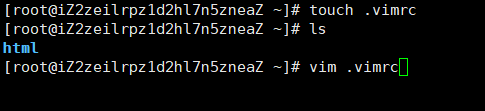
- vim进入修改
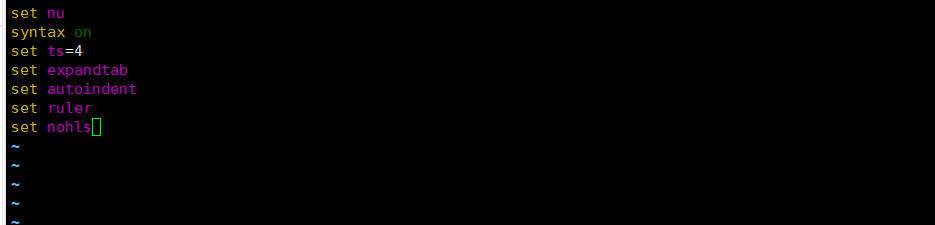
- 保存退出即可
- 创建隐藏文件
- vim宏操作
- 录制:qa(a是寄存器的名字)--由recording
- 结束:q
- 播放:@a(a是寄存器的名字)
- vim查找和替换
- 查找
- ?或者/ - /idx 支持正则
- n或者N 正向搜索/反向搜索
- 替换
- 1,$s/idx/index/cgie

- 1,$s/idx/index/cgie
- 查找
linux基础学习-vim使用方法
猜你喜欢
转载自blog.csdn.net/qq_61897309/article/details/128396606
今日推荐
周排行